Model Context Protocol (MCP) Server verbinden KI-Assistenten mit spezialisierten Wissensquellen und ermöglichen ihnen den Zugriff auf strukturierte API-Informationen und mehr. Diese Technologie transformiert die Entwicklung, indem sie KI-Tools direkten Zugriff auf Spezifikationen, Dokumentation und Funktionalität bietet.
Google Maps MCP Server verbindet KI-Assistenten mit den standortbasierten Diensten von Google und ermöglicht die Interaktion in natürlicher Sprache mit komplexen Mapping-APIs. In Kombination mit Apidog MCP Server erhalten Entwickler eine umfassende Umgebung für die Erstellung anspruchsvoller Anwendungen, die sowohl Standortdienste als auch benutzerdefinierte APIs nutzen.
Erkunden der Google Maps MCP Server-Funktionen
Der Google Maps MCP Server bietet spezialisierte Tools, die es KI-Assistenten ermöglichen, direkt mit den standortbasierten Diensten von Google zu interagieren. Diese leistungsstarke Integration ermöglicht es Entwicklern, Google Maps-Operationen über Anweisungen in natürlicher Sprache durchzuführen.
Hauptmerkmale des Google Maps MCP Servers
Der Google Maps MCP Server bietet sieben primäre Tools:
Geocoding (maps_geocode): Konvertieren Sie Adressen in geografische Koordinaten und geben Sie Standortdaten, formatierte Adressen und Orts-IDs zurück.
Reverse Geocoding (maps_reverse_geocode): Konvertieren Sie Koordinaten in Adressen und stellen Sie formatierte Adressen, Orts-IDs und Adresskomponenten bereit.
Place Search (maps_search_places): Suchen Sie nach Orten mithilfe von Textabfragen, mit optionalen Standort- und Radiusparametern.
Place Details (maps_place_details): Rufen Sie umfassende Informationen zu bestimmten Orten ab, einschließlich Kontaktdaten, Bewertungen und Öffnungszeiten.
Distance Matrix (maps_distance_matrix): Berechnen Sie Entfernungen und Reisezeiten zwischen mehreren Ursprungs- und Zielorten.
Elevation Data (maps_elevation): Greifen Sie auf Höheninformationen für bestimmte geografische Koordinaten zu.
Directions (maps_directions): Erhalten Sie detaillierte Routeninformationen zwischen Punkten, einschließlich Schritt-für-Schritt-Navigationsanweisungen.
Einrichten des Google Maps MCP Servers: Eine Schritt-für-Schritt-Anleitung
Die Implementierung des Google Maps MCP Servers erfordert nur minimale Konfiguration, erfordert aber einen Google Maps API-Schlüssel.
Voraussetzungen
- Node.js (Version 14 oder höher)
- Ein Google Maps API-Schlüssel
- Ein KI-Tool, das das Model Context Protocol unterstützt (Cursor, Claude Desktop usw.)
Abrufen eines Google Maps API-Schlüssels
Bevor Sie den MCP-Server einrichten, müssen Sie einen Google Maps API-Schlüssel abrufen:
- Besuchen Sie die Google Cloud Console
- Gehen Sie zur Seite Google Maps Platform > Credentials.
- Klicken Sie auf "Create Credentials" und wählen Sie "API Key". Der Dialog API key created zeigt Ihren neu erstellten API-Schlüssel an.
- Klicken Sie auf Close. Der neue API-Schlüssel wird auf der Seite Credentials unter API keys aufgeführt.
- Aktivieren Sie die erforderlichen Google Maps APIs für Ihr Projekt
Installationsschritte
Der Google Maps MCP Server kann mit NPX eingerichtet werden:
1. Konfigurieren Sie Ihren MCP-Client mit dem folgenden JSON:
{
"mcpServers": {
"google-maps": {
"command": "npx",
"args": [
"-y",
"@modelcontextprotocol/server-google-maps"
],
"env": {
"GOOGLE_MAPS_API_KEY": "<YOUR_API_KEY>"
}
}
}
}Ersetzen Sie <YOUR_API_KEY> durch Ihren tatsächlichen Google Maps API-Schlüssel.
2. Für Windows-Benutzer, ändern Sie die Konfiguration, um cmd zu verwenden:
{
"mcpServers": {
"google-maps": {
"command": "cmd",
"args": [
"/c",
"npx",
"-y",
"@modelcontextprotocol/server-google-maps"
],
"env": {
"GOOGLE_MAPS_API_KEY": "<YOUR_API_KEY>"
}
}
}
}Starten Sie Ihren MCP-Client neu, um die Änderungen zu übernehmen
Testen Sie die Verbindung, indem Sie Ihren KI-Assistenten bitten, eine Google Maps-Operation durchzuführen:
"Geocode the address '1600 Amphitheatre Parkway, Mountain View, CA'"Integrieren des Apidog MCP Servers mit Google Maps MCP
Durch die Kombination des Google Maps MCP Servers mit dem Apidog MCP Server entsteht eine leistungsstarke, einheitliche Entwicklungsumgebung, in der KI-Assistenten sowohl auf die standortbasierten Dienste von Google als auch auf Ihre benutzerdefinierten API-Spezifikationen zugreifen können.
Einrichten des Apidog MCP Servers
Der Apidog MCP Server unterstützt drei primäre Datenquellen:
- Apidog Project: Verbinden Sie sich mit API-Spezifikationen innerhalb Ihres Apidog-Teams
- Online API Documentation: Greifen Sie auf öffentlich verfügbare API-Dokumentation zu, die über Apidog veröffentlicht wurde
- OpenAPI Files: Lesen Sie lokale oder Online-Swagger/OpenAPI-Dateien
Voraussetzungen:
- Node.js (Version 18 oder höher)
- Ein Apidog-Konto mit Zugriff auf Ihr API-Projekt
- Ihr Apidog API-Zugriffstoken und Ihre Projekt-ID
Konfigurationsschritte:
Generieren Sie ein Apidog-Zugriffstoken:
- Melden Sie sich bei Ihrem Apidog-Konto an
- Navigieren Sie zu Account Settings > API Access Token
- Erstellen Sie ein neues Token und kopieren Sie es an einen sicheren Ort
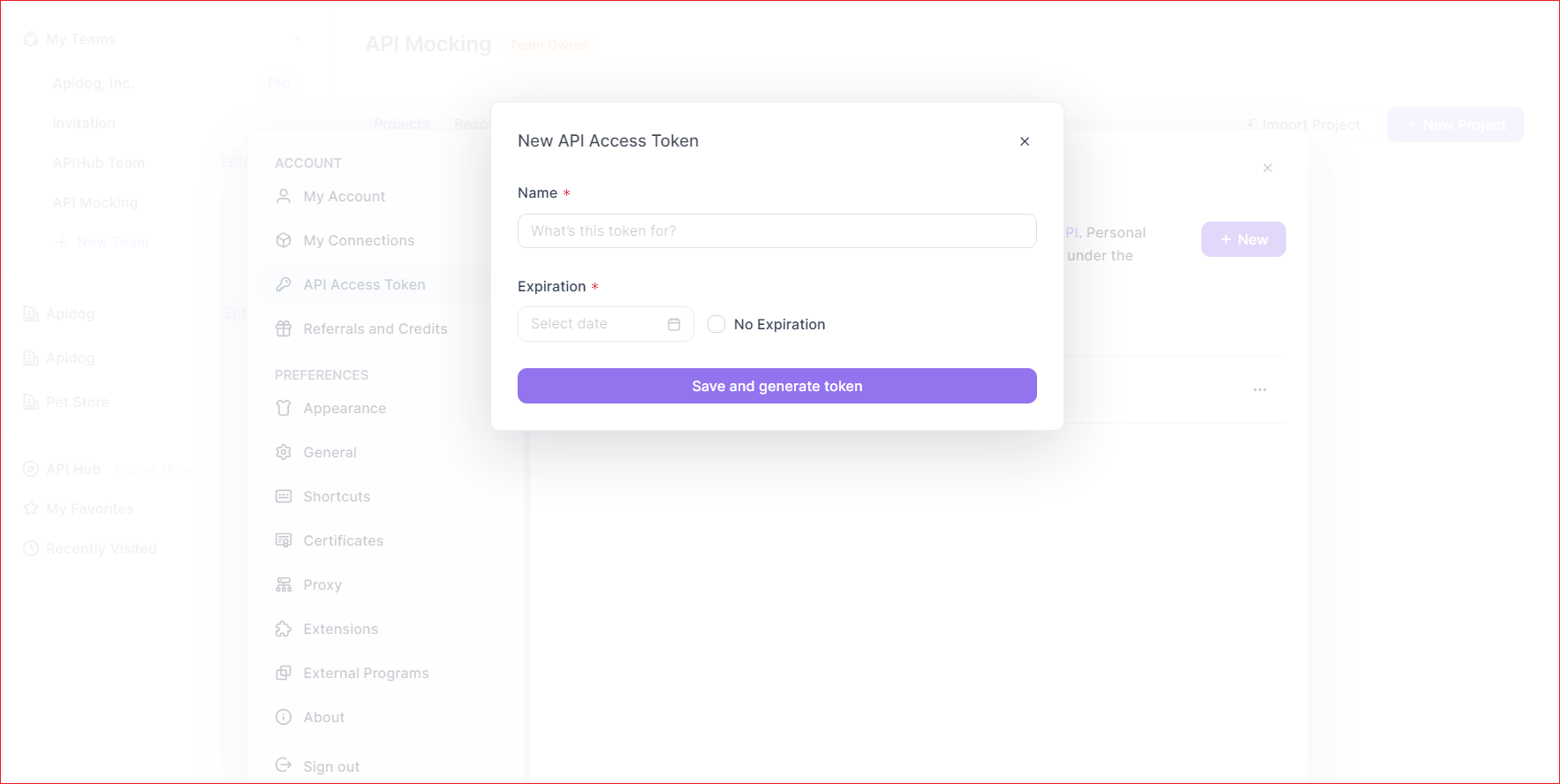
Suchen Sie Ihre Apidog-Projekt-ID:
- Öffnen Sie Ihr Projekt in Apidog
- Gehen Sie zu Settings in der linken Seitenleiste
- Suchen Sie die Projekt-ID in den Grundeinstellungen und kopieren Sie sie
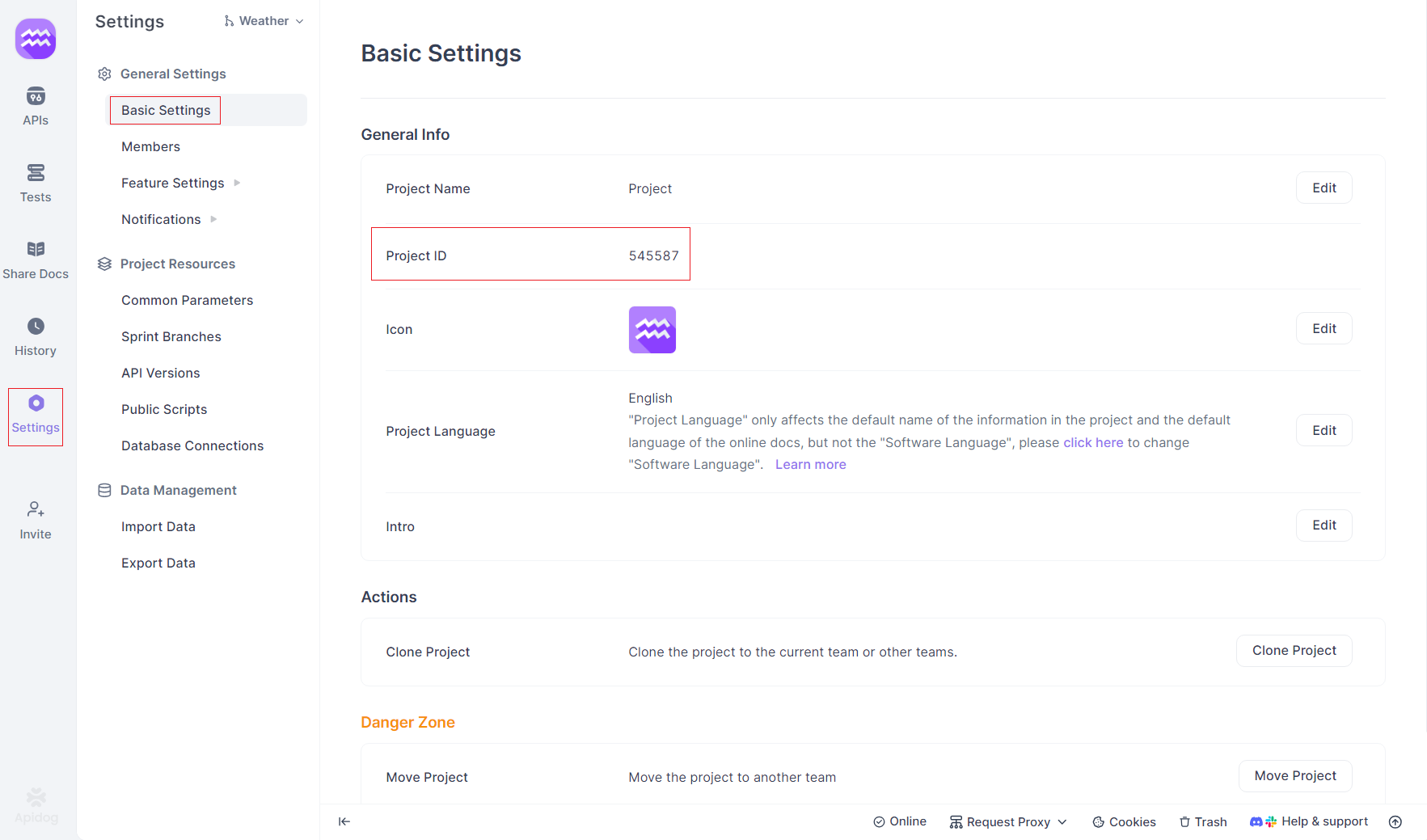
Kombinieren von Google Maps und Apidog MCP Servern
Um beide MCP-Server in Ihr KI-Tool zu integrieren, aktualisieren Sie Ihre Konfigurationsdatei:
{
"mcpServers": {
"google-maps": {
"command": "npx",
"args": [
"-y",
"@modelcontextprotocol/server-google-maps"
],
"env": {
"GOOGLE_MAPS_API_KEY": "<YOUR_API_KEY>"
}
},
{
"mcpServers": {
"API specification": {
"command": "npx",
"args": [
"-y",
"apidog-mcp-server@latest",
"--project=<project-id>"
],
"env": {
"APIDOG_ACCESS_TOKEN": "<access-token>"
}
}
}
}Ersetzen Sie <YOUR_API_KEY>, <project-id> und <access-token> durch Ihre tatsächlichen Werte.
Überprüfen der Integration
Um zu bestätigen, dass beide MCP-Server zusammenarbeiten:
Bitten Sie den KI-Assistenten, eine Google Maps-Operation durchzuführen:
"Find nearby restaurants in San Francisco using Google Maps"Fragen Sie dann nach Ihrer benutzerdefinierten API in Apidog:
"Fetch my API specification via Apidog MCP and tell me about the available endpoints"Praktische Anwendungen: Nutzung von Google Maps MCP und Apidog MCP
Die Kombination aus Google Maps MCP Server und Apidog MCP Server schafft leistungsstarke Workflows, die die API-Entwicklung verändern.
Erstellen von standortbezogenen Anwendungen mit KI-Unterstützung
Mit beiden MCP-Servern konfiguriert, können Entwickler:
Google Maps-Integrationscode generieren:
"Generate TypeScript code to geocode addresses and display them on a map"Die KI erstellt Code, der Google Maps API-Muster korrekt implementiert.
Benutzerdefinierte API-Endpunkte implementieren:
"Based on our API specification in Apidog, create an endpoint that stores user locations"Die KI kann serverseitigen Code generieren, der perfekt mit Ihrer API-Dokumentation übereinstimmt.
Datentransformationsfunktionen erstellen:
"Write a function that converts Google Maps place data to match our internal location schema"Die KI versteht beide Datenstrukturen und kann eine genaue Transformationslogik erstellen.
Entwicklungsszenarien in der realen Welt
Szenario 1: Erstellen einer Store-Locator-Anwendung
Ein Entwickler muss ein System erstellen, das Benutzern hilft, Geschäfte in der Nähe zu finden. Mit den integrierten MCP-Servern können sie:
- Google Maps API-Clientcode für die Standortsuche generieren
- Benutzerdefinierte API-Endpunkte zum Speichern und Abrufen von Geschäftsinformationen erstellen
- Entfernungsberechnung zwischen Benutzerstandort und Geschäften implementieren
- Umfassende Tests generieren, die das korrekte Verhalten in beiden Systemen überprüfen
Szenario 2: Erstellen eines LieferverfolgungssystemsWenn Entwickler ein System erstellen, das Lieferungen in Echtzeit verfolgt, können sie:
- Routenoptimierungscode mit der Google Maps Directions API generieren
- Benutzerdefinierte Endpunkte für Lieferstatus-Updates erstellen
- ETA-Berechnungen basierend auf Verkehrsbedingungen implementieren
- Dokumentation generieren, die die Integrationsmuster erläutert
Fazit: Transformation der API-Entwicklung mit Google Maps und Apidog MCP-Integration
Die Integration des Google Maps MCP Servers mit dem Apidog MCP Server stellt einen bedeutenden Fortschritt in der Methodik der API-Entwicklung dar. Durch die Schaffung einer einheitlichen Umgebung, in der KI-Assistenten sowohl auf die standortbasierten Dienste von Google als auch auf Ihre benutzerdefinierten API-Spezifikationen zugreifen können, begegnet diese Kombination den anhaltenden Herausforderungen der Arbeit mit mehreren API-Systemen.
Dieser integrierte Ansatz bietet greifbare Vorteile über den gesamten Entwicklungslebenszyklus hinweg. Entwickler verbringen weniger Zeit mit dem Wechsel zwischen Dokumentationsquellen und mehr Zeit mit der Wertschöpfung. Die Codegenerierung hält sich perfekt an die Anforderungen von Google Maps und Ihre benutzerdefinierten API-Spezifikationen.
Für Unternehmen, die sich auf standortbasierte Funktionen verlassen, verändert diese Integration die Art und Weise, wie diese Funktionen erstellt und verwaltet werden. Die Kombination aus den leistungsstarken Standortfunktionen von Google Maps mit benutzerdefinierten Backend-Diensten wird überschaubarer, wobei die KI-Unterstützung die Konsistenz über die gesamte Anwendungsarchitektur hinweg gewährleistet.
Durch die Nutzung der Integration von Google Maps MCP Server und Apidog MCP Server positionieren sich Entwicklungsteams an der Spitze moderner API-Entwicklungspraktiken – bereit, bessere, konsistentere Integrationen in kürzerer Zeit zu liefern.



